- Kỳ họp bất thường thứ 9 Quốc hội khóa XV
- Hà Nội đề xuất tăng nặng mức phạt vi phạm giao thông
- Tinh gọn bộ máy tổ chức của hệ thống chính trị
- Lễ hội đầu Xuân Ất Tỵ 2025
- Kỷ nguyên mới - Kỷ nguyên vươn mình
- Tổng thống Donal Trump chính thức nhậm chức
- Thủ tướng đối thoại với nông dân năm 2024
- ASEAN Cup 2024
Chủ đề nóng
- Đăng nhập
- Đăng ký
- ×
Vui lòng đăng nhập hoặc đăng ký để gửi bình luận
Khi nhấn đăng nhập đồng nghĩa với việc bạn đã đồng ý với điều khoản sử dụng của báo Dân Việt
Đăng nhập
Họ và tên
Mật khẩu
Mã xác nhận

Khi nhấn đăng ký đồng nghĩa với việc bạn đã đồng ý với
điều khoản sử dụng của
báo Dân Việt
Đăng ký
Xin chào, !
Bạn đã đăng nhập với email:
Đăng xuất
Mẹo chụp ảnh "sống ảo" cực chất, xoá bỏ các chi tiết thừa
Thứ sáu, ngày 20/05/2022 16:59 PM (GMT+7)
Đôi khi bức ảnh bạn chụp lại mất đi sự hoàn hảo vì một vài chi tiết thừa không mong muốn hoặc một vài người lạ xuất hiện trong khung ảnh. Bài viết dưới đây sẽ giúp bạn xử lý vấn đề này.
Bình luận
0
Không ít lần bạn chụp được một bức ảnh đẹp, nhưng vô tình lọt vào những chi tiết thừa không đáng có, khiến bức ảnh mất đi sự hoàn hảo, hoặc đôi khi bạn muốn xóa đi một chi tiết nào đó không muốn xuất hiện trên hình ảnh, chẳng hạn một người nào đó vô tình lọt vào khung hình…
Xóa đi những chi tiết thừa xuất hiện trên ảnh sẽ là giải pháp hữu ích trong trường hợp này.
Thông thường, để xóa đi những chi tiết không mong muốn xuất hiện trên ảnh, bạn có thể nhờ đến phần mềm đồ họa chuyên nghiệp Photoshop. Tuy nhiên, sử dụng Photoshop thành thạo là điều không hề dễ dàng và không phải ai cũng có đủ thời gian để tìm hiểu, khai thác hết sức mạnh của phần mềm này.
Hiện tại một số smartphone của Samsung hay Pixel của Google đã được tích hợp tính năng cho phép người dùng có thể xử lý và xóa đi các chi tiết thừa không mong muốn trên ảnh. Trong trường hợp không sử dụng các loại smartphone này, bạn có thể nhờ đến ứng dụng có tên gọi Snapseed để xóa bỏ các chi tiết thừa không mong muốn trên ảnh một cách nhanh chóng.
Snapseed là ứng dụng chỉnh sửa ảnh dành cho nền tảng di động, được phát triển bởi Google và được đánh giá là một trong những ứng dụng xử lý ảnh tốt nhất hiện nay. Snapseed cung cấp các chức năng cho phép người dùng dễ dàng chỉnh sửa, biên tập hình ảnh như cắt, xoay, thay đổi độ sáng tối, tăng cường độ chi tiết của hình ảnh, làm mờ phông... ứng dụng cũng cung cấp các bộ lọc để tạo nên các hiệu ứng đẹp mắt trên hình ảnh.
Một trong những tính năng được nhiều người yêu thích trên Snapseed đó là cho phép người dùng dễ dàng khoanh vùng và xóa đi các chi tiết thừa không mong muốn trên hình ảnh.
Ứng dụng có cả phiên bản dành cho Android lẫn iOS. Với người dùng Android, bạn có thể download phiên bản mới nhất tại đây (file cài đặt định dạng .apk phiên bản mới nhất) hoặc download tại kho ứng dụng CH Play tại đây (phiên bản thấp hơn). Người dùng iOS có thể download ứng dụng miễn phí tại đây.
Hướng dẫn sử dụng Snapseed để xóa các chi tiết thừa không mong muốn trên ảnh
Sau khi cài đặt và kích hoạt ứng dụng, bạn nhấn vào các nút "Cho phép" từ hộp thoại hiện ra để cấp quyền cho Snapseed, cho phép ứng dụng có thể chỉnh sửa và lưu lại các hình ảnh có trên smartphone.
Giao diện của Snapseed hoàn toàn bằng tiếng Việt nên rất thuận tiện cho người dùng tại Việt Nam. Từ giao diện chính của ứng dụng, nhấn vào bất kỳ đâu để chọn hình ảnh cần xử lý.
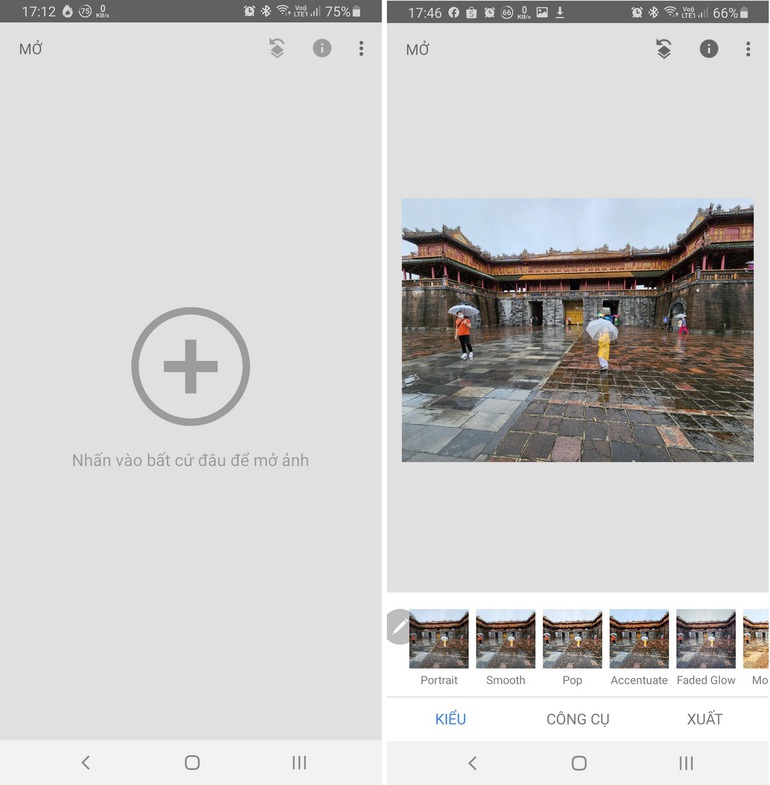
Tiếp theo bạn nhấn vào nút "Công cụ" ở bên dưới, rồi chọn chức năng "Chỉnh sửa" từ menu hiện ra.
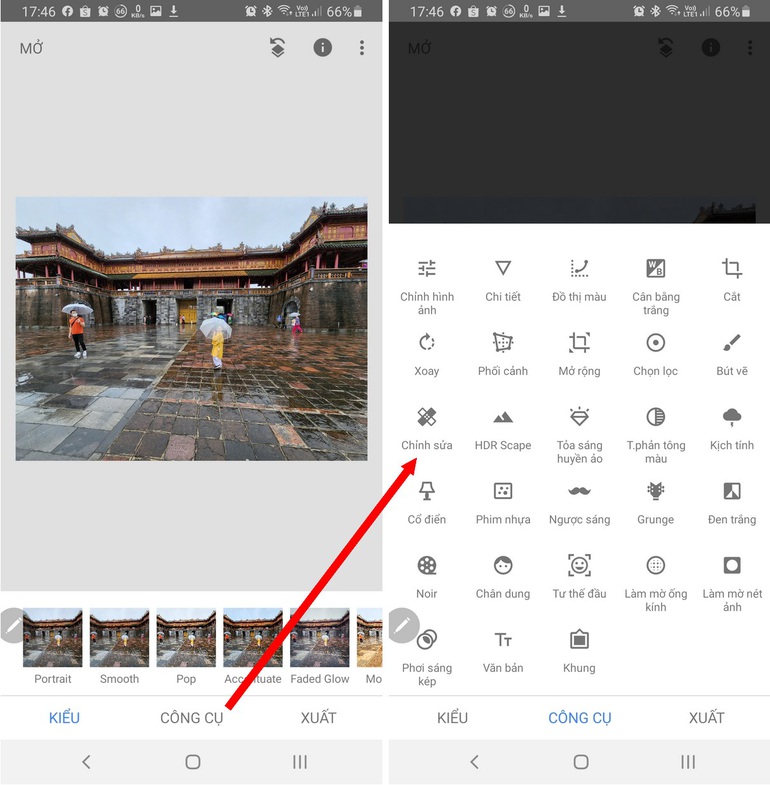
Bây giờ, bạn sử dụng ngón tay của mình để bôi đỏ và khoanh vùng các đối tượng cần xóa ra khỏi hình ảnh. Bạn có thể dùng 2 ngón tay để phóng lớn và di chuyển hình ảnh đến vị trí các đối tượng cần xóa, giúp cho việc khoanh vùng đối tượng trở nên dễ dàng hơn.
Lưu ý: Khi hình ảnh đã được phóng lớn, bạn phải chạm cả 2 ngón tay vào hình ảnh nếu muốn di chuyển vị trí hiển thị của ảnh trên ứng dụng.
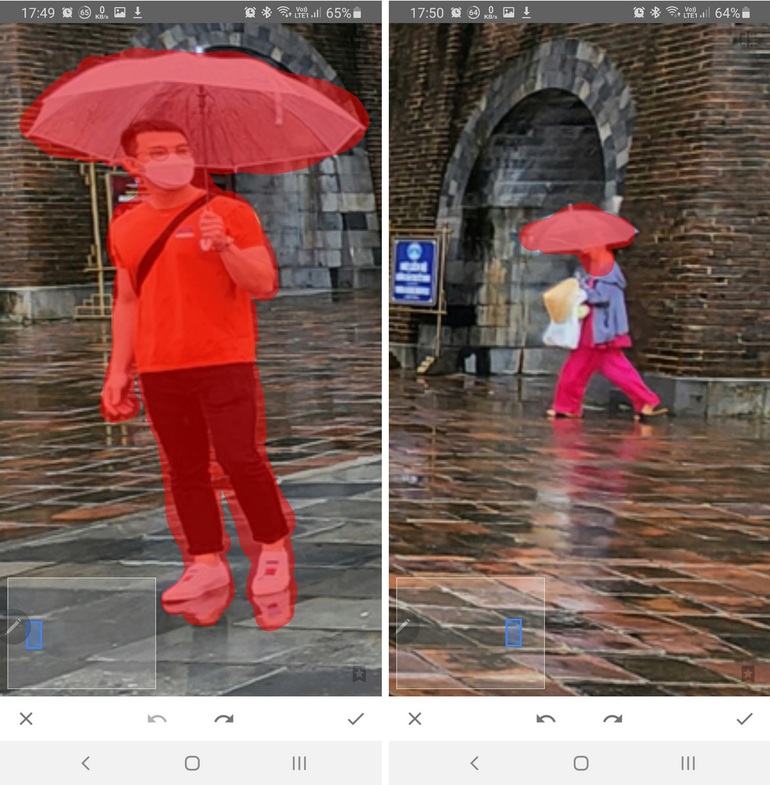
Bạn có thể sử dụng tay để bôi và xóa nhiều lần cho đến khi đối tượng cần xóa biến mất hoàn toàn khỏi hình ảnh mà không khiến cho các chi tiết trên ảnh trở nên mất tự nhiên.
Trong trường hợp chọn và xóa nhầm đối tượng, bạn có thể nhấn vào biểu tượng dấu mũi tên bên dưới để quay trở lại và khoanh vùng lại đối tượng cần xóa.
Cuối cùng, nếu đã cảm thấy ưng ý với bức ảnh sau khi được xử lý, nhấn vào dấu tích ở góc dưới bên phải để lưu lại quá trình chỉnh sửa và nhấn nút "Xuất" để lưu lại hình ảnh đã chỉnh sửa.
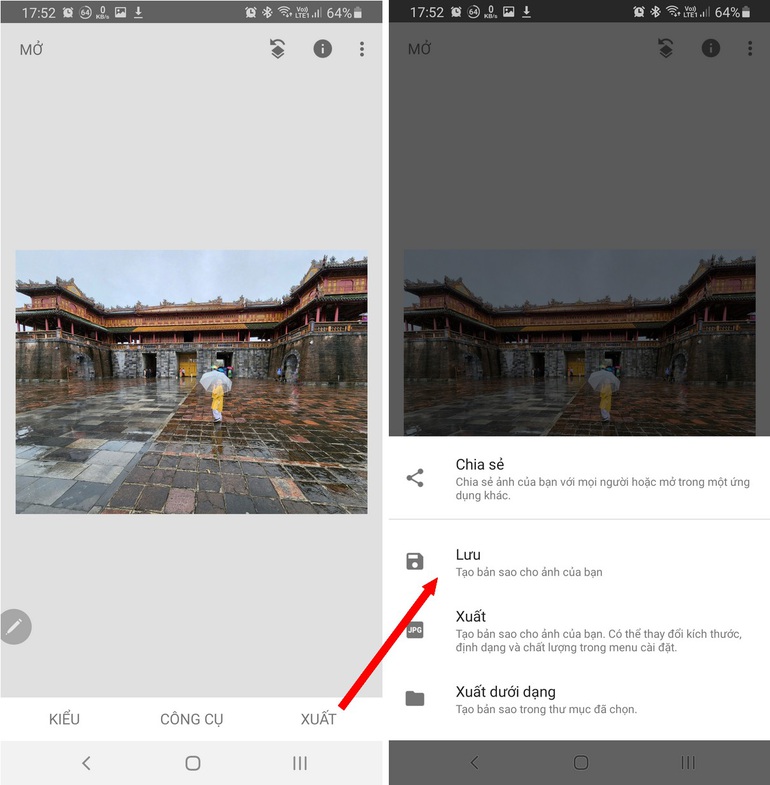
Lưu ý: nếu đối tượng cần xóa nằm trên một khung cảnh quá rối rắm với nhiều màu sắc và chi tiết, chất lượng ảnh sau khi xử lý đôi khi không được như ý và phải xử lý nhiều lần mới có được kết quả ưng ý nhất.
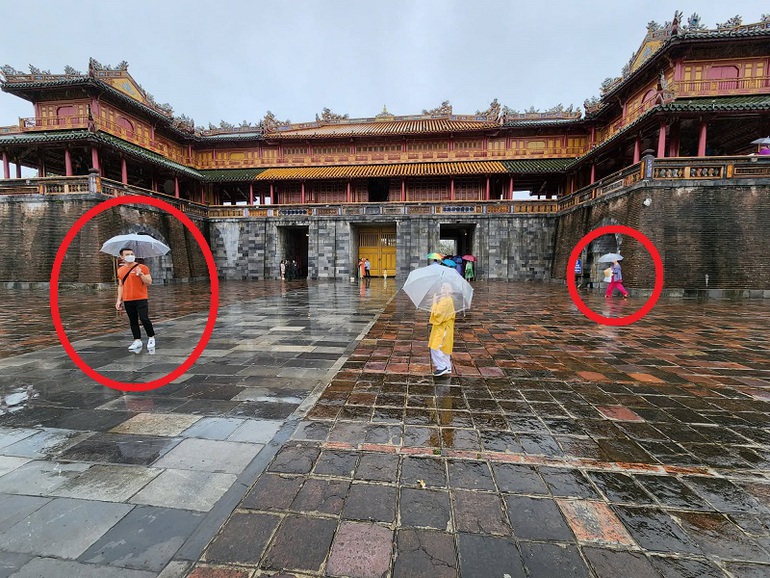

Hình ảnh trước (trên) và sau khi (dưới) đã xóa đi các đối tượng không mong muốn bằng Snapseed.
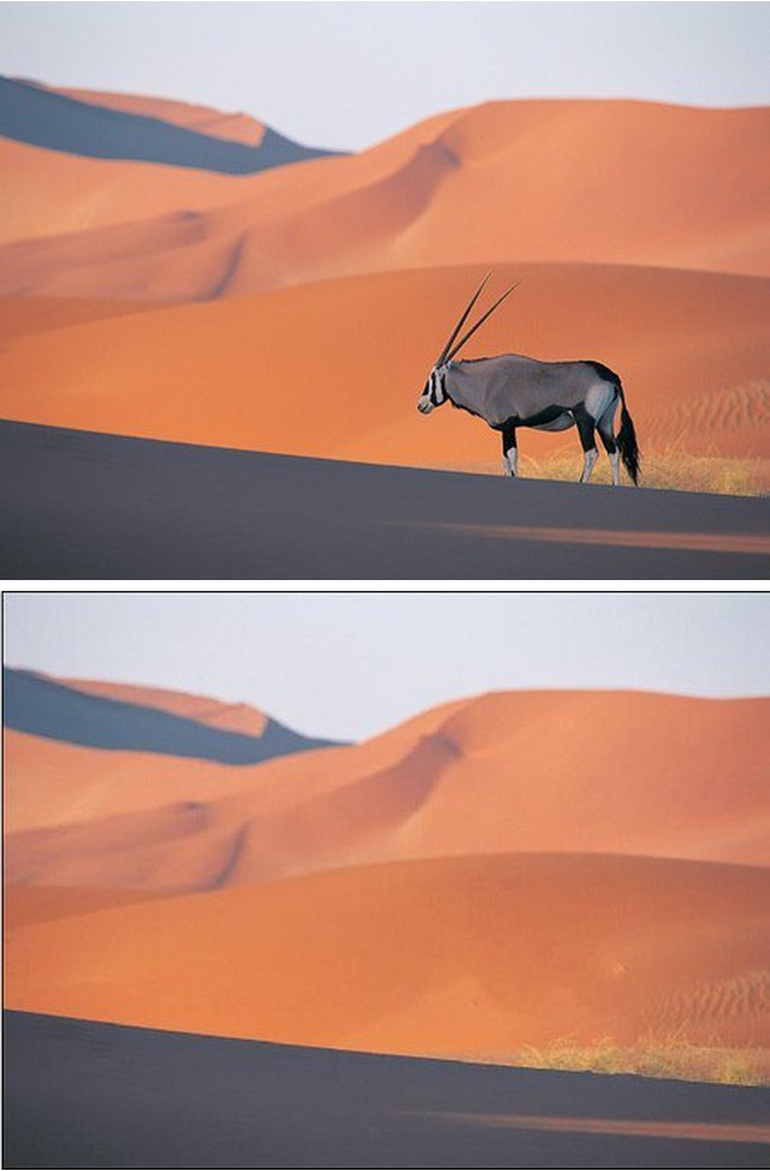

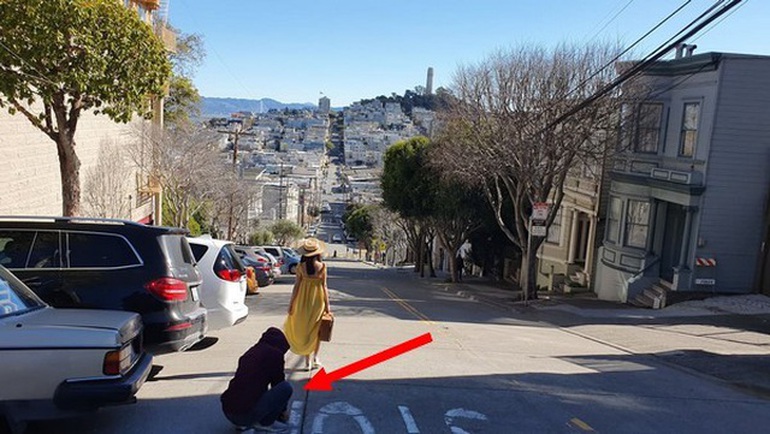

Những chi tiết thừa đã được xử lý và xóa bỏ trên hình ảnh bằng Snapseed.
Có thể nói tính năng chỉnh sửa trên Snapseed sẽ rất hữu ích khi người dùng muốn xóa đi những chi tiết thừa không mong muốn trên hình ảnh. Ngoài ra, ứng dụng còn cho phép người dùng thêm các bộ lọc, tăng/giảm độ sáng, độ tương phản… giúp có được một bức ảnh đẹp và hoàn hảo hơn.
Mời các bạn đồng hành cùng báo Dân Việt trên mạng xã hội Facebook để nhanh chóng cập nhật những tin tức mới và chính xác nhất.
Tin cùng chuyên mục
Xem theo ngày
Xem
Tin nổi bật

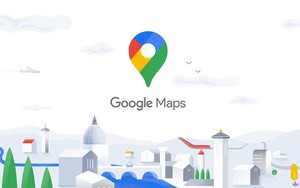
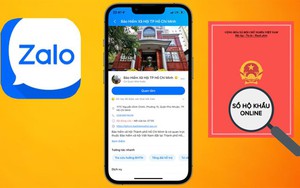








Vui lòng nhập nội dung bình luận.